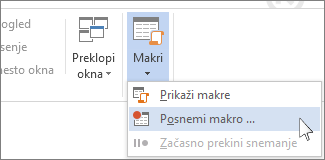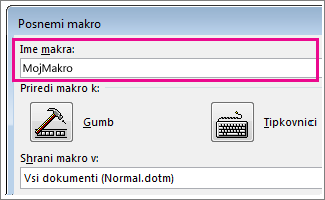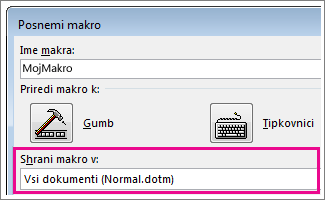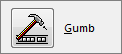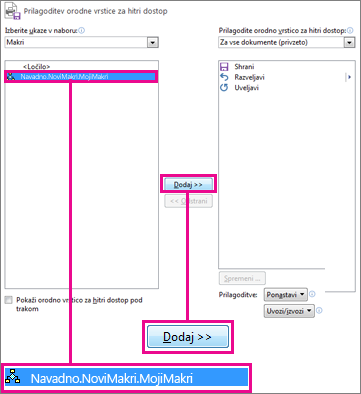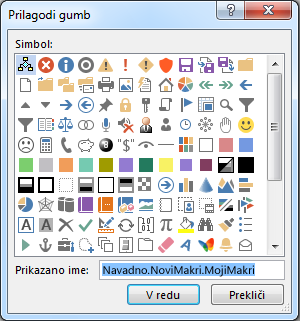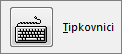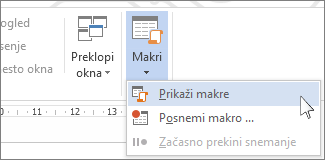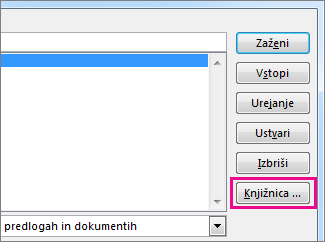V Wordu lahko avtomatizirate pogosto uporabljana opravila z ustvarjanjem in zagonom makrov. Makro je niz ukazov in navodil, ki jih združite v en ukaz za samodejno dokončanje opravila.
Če želite prihraniti čas pri opravilih, ki jih pogosto izvajate, poenotite korake v makro. Najprej posnamete makro. Nato lahko makro zaženete tako, da kliknete gumb v orodni vrstici za hitri dostop ali pritisnete kombinacijo tipk. Odvisno od tega, kako jo nastavite.
-
Izberite Ogled > makri, >posnemi makro.
-
Vnesite ime makra.
-
Če želite uporabiti ta makro v katerem koli novem dokumentu, ki ga ustvarite, se prepričajte, da v polju Shrani makro v piše Vsi dokumenti (Normal.dotm).
-
Če želite zagnati makro, ko kliknete gumb, izberite Gumb.
-
Izberite nov makro (imenovan na primer Normal.NewMacros.<ime makra>) in izberite Dodaj.
-
Izberite Spremeni.
-
Izberite sliko gumba, vnesite želeno ime in dvakrat izberite V redu.
-
Zdaj je čas, da posnamete korake. Izberite ukaze ali pritisnite tipke za vsak korak v opravilu. Word posname vaše klike in pritisnjene tipke.
Opomba: Med snemanjem makra s tipkovnico izberite besedilo. Makri ne posnamejo izborov, ki ste jih naredili z miško.
-
Če želite ustaviti snemanje, izberite >Makri, >ustavi snemanje.
Gumb za vaš makro se pojavi v vrstici za hitri dostop.
Če želite zagnati makro, izberite gumb.
-
Izberite Ogled > makri, >posnemi makro.
-
Vnesite ime makra.
-
Če želite uporabiti ta makro v katerem koli novem dokumentu, ki ga ustvarite, se prepričajte, da v polju Shrani makro v piše Vsi dokumenti (Normal.dotm).
-
Če želite zagnati makro, ko pritisnete bližnjico na tipkovnici, izberite Tipkovnica.
-
Vnesite kombinacijo tipk v polje Pritisnite novo bližnjično tipko.
-
Preverite, ali je ta kombinacija že dodeljena nečemu drugemu. Če je že dodeljena, poskusite vnesti drugo kombinacijo.
-
Če želite uporabiti to bližnjico na tipkovnici v kateremkoli novem dokumentu, ki ga ustvarite, se prepričajte, da v polju Shrani spremembe v piše Normal.dotm.
-
Izberite Dodeli.
-
Zdaj je čas, da posnamete korake. Izberite ukaze ali pritisnite tipke za vsak korak v opravilu. Word posname vaše klike in pritisnjene tipke.
Opomba: Med snemanjem makra s tipkovnico izberite besedilo. Makri ne posnamejo izborov, ki ste jih naredili z miško.
-
Če želite ustaviti snemanje, izberite >Makri, >ustavi snemanje.
Če želite zagnati makro, pritisnite bližnjične tipke na tipkovnici.
Če želite zagnati makro, izberite gumb v orodni vrstici za hitri dostop, pritisnite bližnjico na tipkovnici ali pa zaženite makro na seznamu Makri .
-
Izberite Ogled > makri >Ogled makrov.
-
Na seznamu v razdelku Ime makra izberite makro, ki ga želite zagnati.
-
Izberite Zaženi.
Če želite, da bo makro iz enega dokumenta na voljo v vseh novih dokumentih, ga dodajte v predlogo »Normal.dotm«.
-
Odprite dokument, ki vsebuje makro.
-
Izberite Ogled > makri >Ogled makrov.
-
Izberite Organizator.
-
Izberite makro, ki ga želite dodati predlogi Normal.dotm, in nato izberite Kopiraj.
-
Izberite Možnosti > in > Prilagoditev traku.
-
V razdelku Ukaze izberite iz izberite Makri.
-
Izberite makro, ki ga želite uporabiti.
-
V razdelku Prilagoditev traku izberite zavihek in skupino po meri, kamor želite dodati makro.
Če nimate skupine po meri, izberite Nova skupina. Nato izberite Preimenuj in vnesite ime za skupino po meri.
-
Izberite Dodaj.
-
Izberite Preimenuj , da izberete sliko za makro in vnesete želeno ime.
-
Dvakrat izberite V redu.
-
Na zavihku Razvijalec v skupini Koda izberite Makri.
-
V polje Ime makra vnesite ime za makro.
Opomba: Če nov makro poimenujete enako kot vdelan makro v Wordu, bodo dejanja novega makra zamenjala vdelani makro. Če si želite ogledati seznam vgrajenih makrov, izberite Word ukazina spustnem seznamu Makri v.
-
Na seznamu Makri v izberite predlogo ali dokument, v katerega želite shraniti makro.
Če želite, da bo makro na voljo v vseh dokumentih, izberite Normal.dotm.
-
Izberite Ustvari, da odprete pogovorno okno Urejevalnik.
Ko odprete pogovorno okno programa Visual Basic Urejevalnik, boste morda želeli več informacij o delu s VBA. Če želite več informacij, izberite pomoč za Microsoft Visual Basic v meniju Pomoč ali pritisnite F1.
Za hitro delo z opravili, ki jih pogosto izvajate, lahko v namizni različici aplikacije Word korake poenotite v makre, ki se izvajajo z enim klikom. V Word za splet morate ročno preglejte ta opravila.
Če imate težave Word, najprej izberite Odpri v brskalniku Word da odprete dokument v Word. V zgornjem desnem kotu strani brskalnika izberite Urejanje in > v namizni aplikaciji.
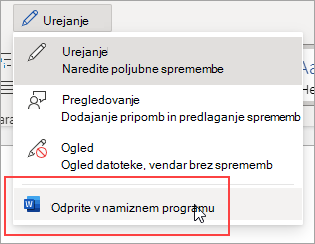
Nato upoštevajte navodila za namizno različico Word.
Ko zaženete makro v Word in shranite dokument, boste videli rezultate makra, ko znova odprete dokument v Word za splet.